
この間、普段ほとんど使っていないワードプレスのサイトを新しいテーマに変更しようと思い、テーマをインストールしていたときに、急にエラーが起こりました。
その時に、なんと画面に表示されていたかは、詳しく覚えていませんが、すぐに、「Fatal error」が起こりました。
ネット上のサイトを見ても画面いっぱいに「Fatal error」の表示がでますし、サイトのダッシュボードを開こうとしても「Fatal error」の画面が表示されて、ダッシュボードにさえアクセスできなくなりました。
長く、ワードプレスを使っていますが、こんなことは、今まで初めてです。
サイトを修復したくてもダッシュボードにさえアクセスできないので大変困りました。
そこで、色々ネットで調べてみましたが、修復方法が、難しそうで、しかも作業も多く、とてもやる気になれませんでした。
あまり、使わないサイトなので、面倒になり、そのサイトを削除してしまおうかなと考えていた時に、ちょっとしたことで、簡単に「Fatal error」問題を解決できることがわかりました。
※WordPressのバージョンが5.2以降の場合です!
ネットで調べると、ワードプレスのダッシュボードにアクセスできないので、サーバー側のファイル管理やサーバー管理画面から複雑な作業をする方法がたくさん出てきました。
しかし、恐らく、それは、少し前の話だと思われます。
現在では、そのような面倒なことを行わずに済みます。
実際、私は、ワードプレスに「Fatal error」が起きてから数分(10分以内)でサイトを元通り修復することができました。しかもWordPressのダッシュボードにアクセスできるようになるだけなら1分ほどしかかかりませんでした。
修復方法を忘れないためにブログに書いておこうと思います。
目次
WordPressのテーマを新しくしようとしたら突然「Fatal error」の画面が出た
障害が起きたのは、メインブログではありません。最近使っていなかったブログです。そのため、「更新」の項目が、かなり溜まっていました。
また、ワードプレスの最新バージョンにもアップデートを行っていませんでした。
その状態で、現在使用しているワードプレスのテーマから新しいテーマに変更しようと思い、製作者様のホームページからテーマをダウンロードして、テーマの新規追加を行っている最中に、突然、「Fatal error」になりました。
以下の画面
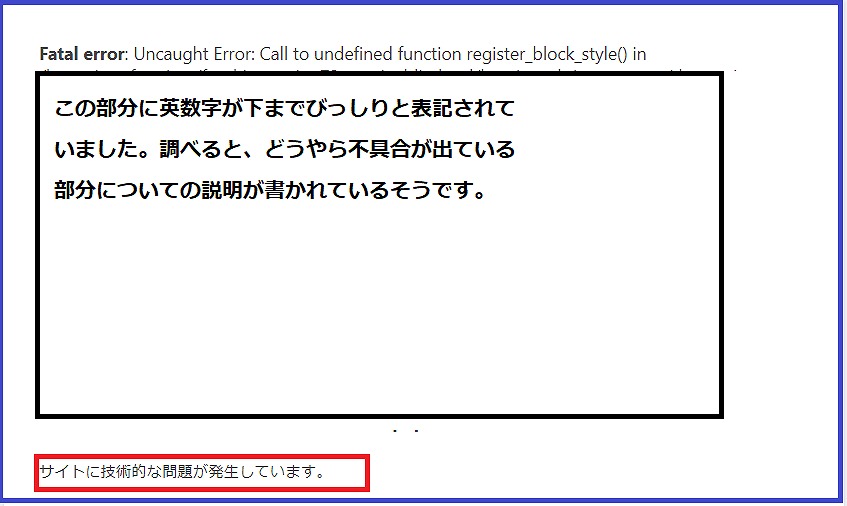
修復しようと思っても、ダッシュボードも開けない、ネット上で自分のサイトを見ても上のような画面が表示される状態でどうしようもありません。
私の場合の原因は、ワードプレスの古いバージョンで最新のワードプレスのテーマをインストールしようとしたのですが、ワードプレスの古いバージョンでは、新しいワードプレスのテーマに対応していなかったために、このような現象が起きたのだと思います。
「Fatal error」が起きるとダッシュボードにアクセスすることもできない
なんとかワードプレスを修復しようとしましたが、先程も述べた通り、ワードプレスのダッシュボードにさえアクセスできないので、もうお手上げ状態です。
なんとなく、そんな気がしていましたが、ネットで調べてみると、やはり、いくつもの他のサイトの記事で、サーバー側から修復しないといけないと書かれていました。
しかし、その作業の量の多さに愕然としてしまい、どうしてもやる気がおきません。
もっと簡単な方法は、ないのか?
すると、ちょっとしたことで、簡単にサイトを修復できることがわかりました。
※あくまでも私の場合です。人によっては、ある程度時間がかかる可能性もあります。しかし、サーバー側から色々操作するよりは、圧倒的に簡単だと思います。
恐らく問題なく修復できると思いますが、
すべてのケースにおいて、以下の方法で100%修復可能であることを保証するものではありません。ご了承ください。
実は、簡単に「Fatal error」をなおす方法がある
私の場合だけかもしれませんが、「Fatal error」から、あっさりとワードプレスを修復することができました。
きっかけは、メールボックスです。
「Fatal error」が発生したワードプレスのサイトを作るときに登録したメールアドレスがあると思います。そのメールアドレス宛にメールが届くメールボックスを見てみると以下のようなメールが届いていました。
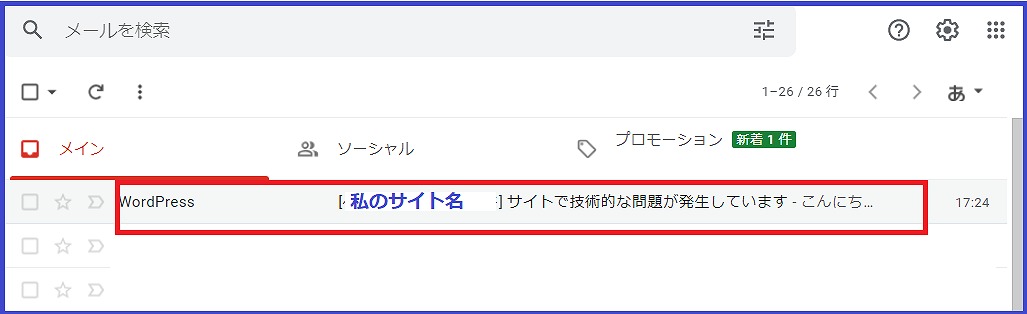
WordPressから、
「●●●」サイトで技術的な問題が発生しています、という内容のメールが届いていました。
なかを開いてみると以下のように書かれていました。
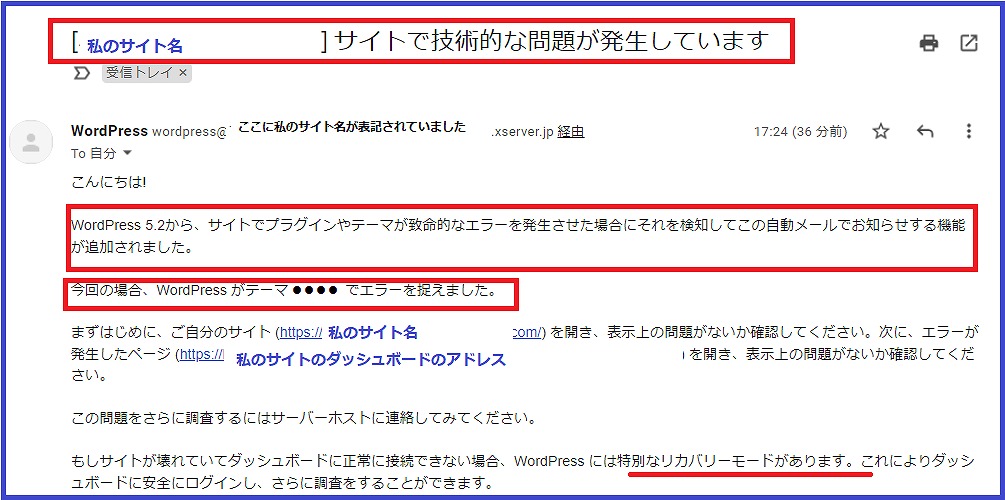
まず、ここで非常にありがたいのが、WordPress 5.2から、サイトでプラグインやテーマが致命的なエラーを発生させた場合にそれを検知して自動メールが来るようになったと書かれていたことです。
このメールに、なぜエラーが起きたのかが書かれていました。
すると、やはり、私の場合、WordPressのテーマをインストール中にエラーが起きたと書かれていました(赤枠の上から3番目)
さらにメールを読むと以下のように書かれています
まずはじめに、ご自分のサイトを開き、表示上の問題がないかを確認してください。次にエラーが発生したページ(WordPressのダッシュボード)を開き、表示上の問題がないか確認してください。
私の場合、サイトを開くことも、ダッシュボードを開くこともできませんでしたので続きを読んでいきます。

すると、サイトが壊れて正常に接続できない場合、WordPressには、特別なリカバリーモードがあると書かれています。
そして、その下にある「リカバリーモード」のリンクをクリックすると、あっという間に、障害が起きていたワードプレスのダッシュボードが開きました!
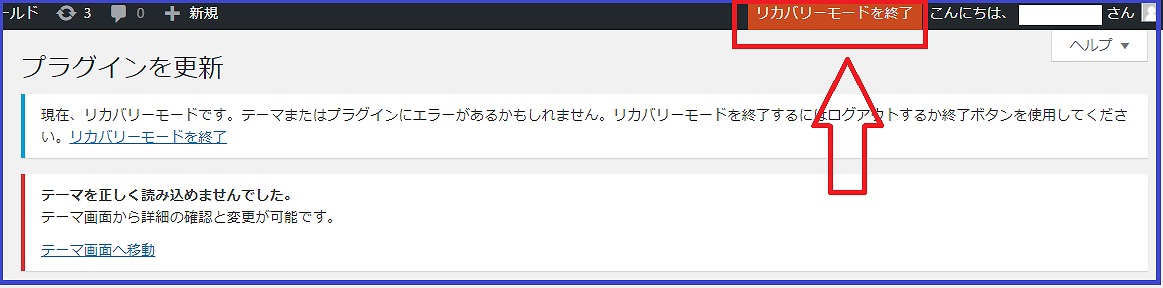
※サイトの安全を保つためにリカバリーモードへのリンクは、1日しか使えませんが、有効期限後エラーが再発した場合は、新しいリンクが送られてくるとメールに書かれていました。
あとは、ひたすら修復するだけです。
ここからは、その人によって修復方法が違ってきます。
※一応、自己責任で行って下さい
基本的に、まずエラーが起きた状態の前に戻します。例えば、エラーの原因になったプラグインやテーマを一度、使用停止にするか削除します。
そして、テーマやプラグインの「更新」を完了させることだと思います。
それが終わった後に、私は、最後に、WordPressを最新にしました。
※WordPressを最新にする際は、サーバー側のPHPのバージョンが、WordPressの最新バージョンに対応している必要があります。PHPのバージョンが古い場合は、事前にサーバー側でのバージョンアップが必要な場合があります。
基本的に、サーバー側が、推奨する最新バージョンのPHPにしておくことが大事だと思います。
※また、一度に大量の「更新」作業を行うと再度エラーになる場合があります。
1、私の場合は、テーマのインストール中に不具合が発生したので、ダッシュボードの「外観」→ 「テーマ」を開き、不具合が起きたテーマを一度やめて、元のテーマに戻しました。また念のために不具合の起きたテーマを一度削除しました。
テーマの画面を開くと案の定以下の画面が表示されました。

以下のように表示されていました(上の図の赤枠部分)
エラー:このテーマは正常に読み込めず、管理バックエンドで一時停止しました
2、次に、「更新」するテーマやプラグインが、かなり溜まっていたので、それらを更新しました。
3、最後に、WordPressを最新のバージョンに更新しました。
4、すべての更新終了後、ダッシュボードの上部に表示されていた「リカバリーモードを終了」をクリックしてみました。
5、ダッシュボード、サイト両方とも問題なく動作するようになりました。
6、そして、再度、不具合が起きた新しいテーマをWordPressにインストールして、有効化してみたところ、今度は、問題なくテーマが切り替わりました。
WordPressを修復後、少しの間「サイトヘルスステータス」に異常が表示されることがある
WordPressの「ダッシュボード」をクリックすると真ん中の左あたりに「サイトヘルスステータス」が表示されると思いますが、よく見てみると以下のように表示されていました。
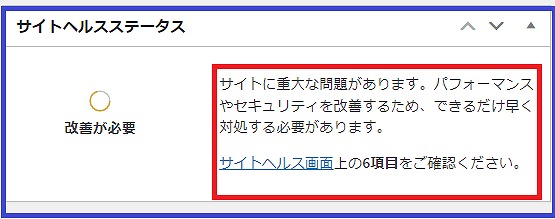
「サイトに重大な問題があります」と表示されています。まだ修復できていない箇所があるのかなと思い、「サイトヘルス画面」というリンクをクリックして確かめましたが、特に異常はありませんでした。
「6項目をご確認ください」と表示されていますが、実際に見てみると2項目しかありませんしエラーは出ていませんでした。
特に何もすることがないのでそのままにしておきました。
それから、数分後に見てみると以下のように変わっていました。
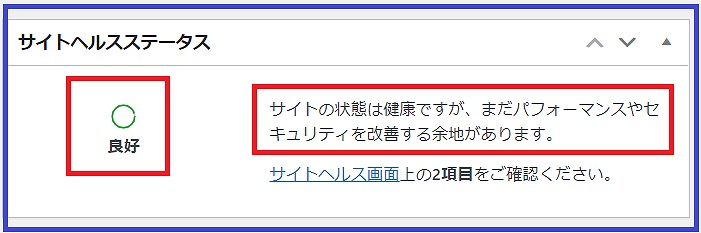
恐らく、サイトを診断するのに少し時間がかかっていたのだと思います。
今回の「Fatal error」に関して!
いきなり、今まで見たことのない「Fatal error」が発生した時は、正直驚きました。
WordPressのダッシュボードにアクセスすることもできないので、これは修復しようがないと、なかば諦めていました。
しかし、WordPress 5.2以降には、WordPressに致命的なエラーが発生した際に、リカバリーモードのリンクが付いたメールを届けてくれる機能があるのを知り、本当に助かりました。
もしこの機能がなければ、恐らく修復に最低1~2時間はかかったと思います。
もし、WordPressのバージョンが、5.2より古かったらリカバリーモードのリンクが付いたメールが送られてくることがなかったので、障害の起きたサイトを削除したかもしれません。
「Fatal error」が起きたサイトのWordPressのバージョンが、5.2以降で本当に助かりました。